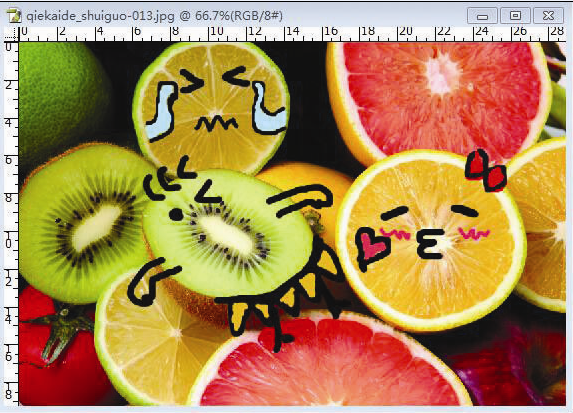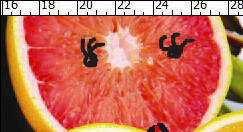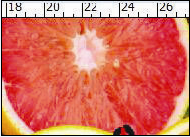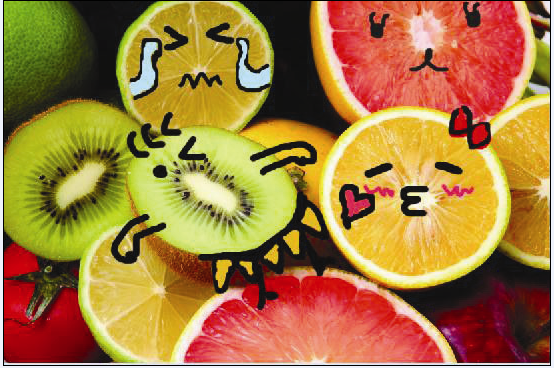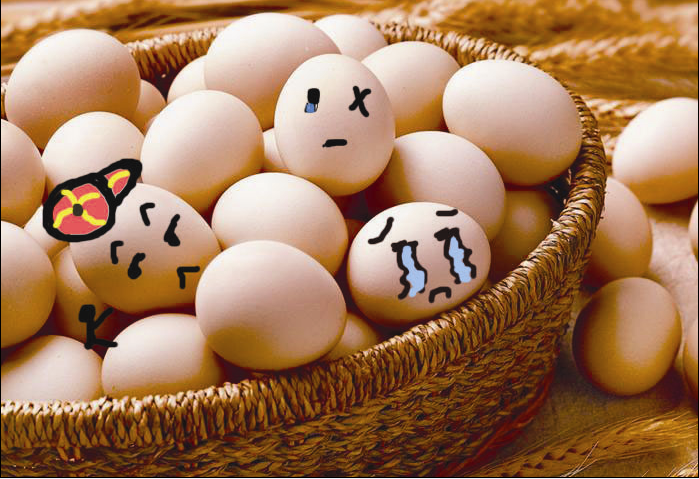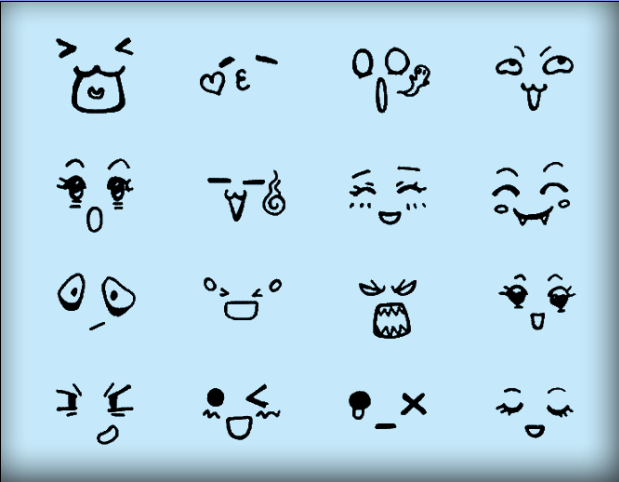| E学江苏 | 上一版 下一版 |
《江苏科技报·学生周刊》励志启智,开阔视野,净化心灵,陶冶情操,参与互动,集新闻性、知识性、趣味性、互动性为一体,是小学生成长的良师益友、参与互动的平台、沟通老师家长的纽带。
国内统一刊号:CN32—0019
编辑部地址:江苏省南京市鼓楼区中山路55号新华大厦48楼
| 画笔显神功,图片可以这么萌萌哒 |
| 来源:本站原创 作者:admin 发布日期:2015-08-28 12:57:58 |
|
画笔显神功,图片可以这么 看似平淡无奇的照片,若加上几笔描摹修饰,就会化平淡为神奇,为图片增色不少!本期小编就将关注点对准Photoshop软件(简称PS)中的画笔工具,为同学们介绍画笔的神奇用法。只需几笔,制作出的图片就可以顿生“萌意”哦!
■图片创作
小贴士:设置画笔属性时,硬度越大,画笔的边缘越实;硬度越小,画笔的边缘越虚。同学们可以选择默认的图形笔刷,也可以到专门的网站上去下载不同类型的笔刷,载入到画笔中即可马上使用!
进行简单涂鸦: 第四步,精细绘图、巧妙加工。下面就是发挥同学们想象力的时间了!在原有粗略描图的基础上,可以根据背景展开联想,尽情涂鸦,描绘出独一无二的卡通萌图。 第五步,变换颜色。画笔的颜色并不是单一的黑色,可以通过变换颜色为图片增彩。具体做法是双击工具箱中的前景色,在弹出的“拾色器”中选择颜色,画笔的颜色即会随之改变。
小编还精选了一幅创意涂鸦和一组表情图以供同学们绘画时作为参考,还等什么?现在就开始创作吧!
|
| 发表评论 |

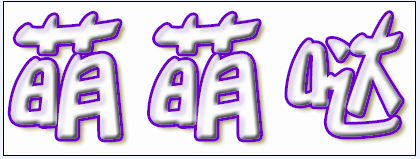


 ,在相应属性栏上可以设置画笔的大小、硬度、笔头样式等。
,在相应属性栏上可以设置画笔的大小、硬度、笔头样式等。


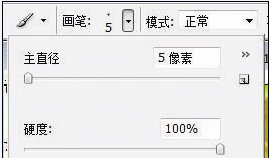

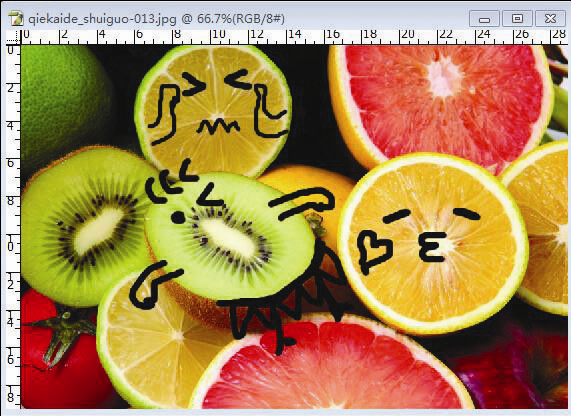
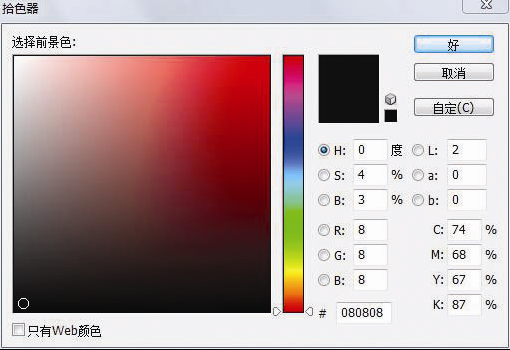
 进行图片放大或缩小,方便画图。
进行图片放大或缩小,方便画图。